如何用U盤重裝Win7系統?U盤重裝Win7系統步驟
在使用電腦的過程中,不可避免會遇到系統重裝的時候。目前系統重裝最常用的方式是U盤重裝,U盤體積小巧,便于攜帶,很多用戶都會使用U盤來重裝系統。下面小編就給大家講講U盤重裝Win7系統的詳細步驟。
安裝須知:
1、本文介紹legacy模式U盤安裝win7系統,硬盤分區表是MBR。
2、如果是uefi機型,打算uefi模式下安裝。
一、安裝準備
1、8G或更大容量U盤
2、制作微pe啟動盤
3、系統鏡像下載
二、U盤啟動設置
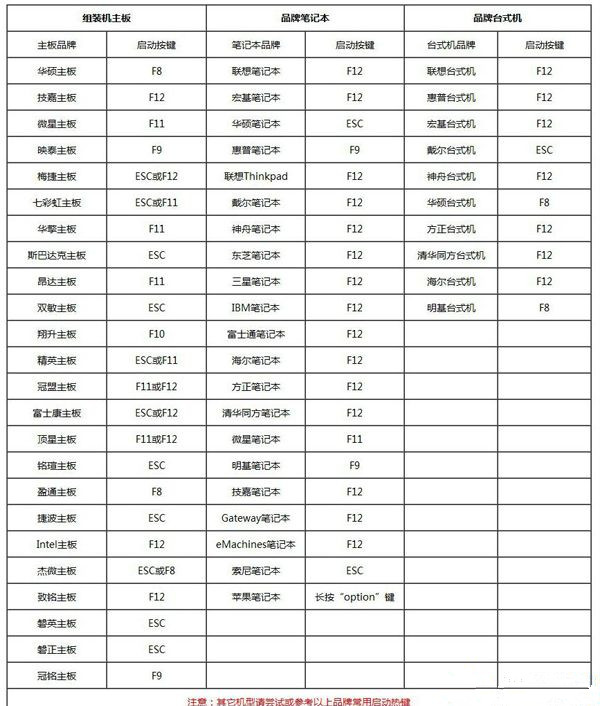
三、U盤重裝win7系統步驟如下
1、根據安裝準備的教程制作好微pe啟動U盤,然后把下載的win7系統鏡像iso直接復制到U盤中,鏡像大于4G也可以放進去;
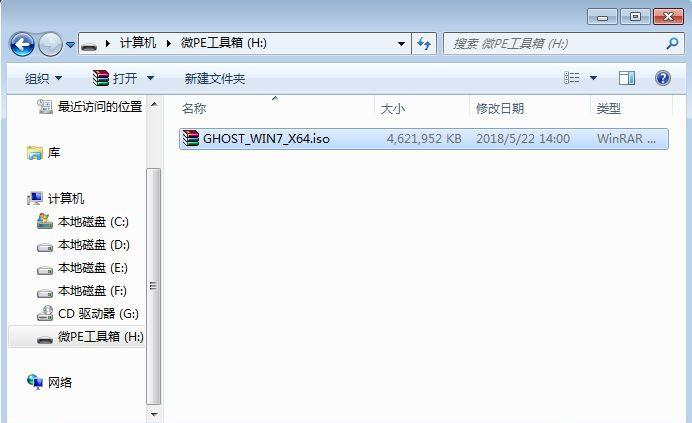
2、在需要裝win7系統的電腦上插入微pe工具箱,重啟過程中不停按F12或F11或Esc等啟動快捷鍵調出啟動菜單,選擇識別到的U盤選項,一般是帶有USB的選項,或者是U盤的品牌名稱,比如Toshiba、Sandisk或者Generic Flash Disk。如果同時出現兩個U盤項,選擇不帶uefi的項,表示在legacy模式下安裝,選擇之后按回車鍵;
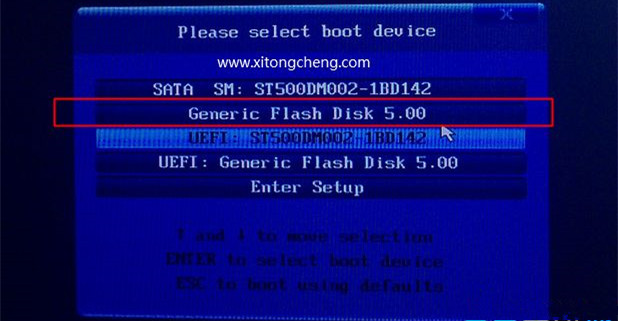
3、進入到pe系統,如果不需要全盤重新分區,直接執行第6步,如果打算重新分盤,雙擊桌面上的【分區工具DiskGenius】,右鍵HD0整個硬盤,選擇【快速分區】;
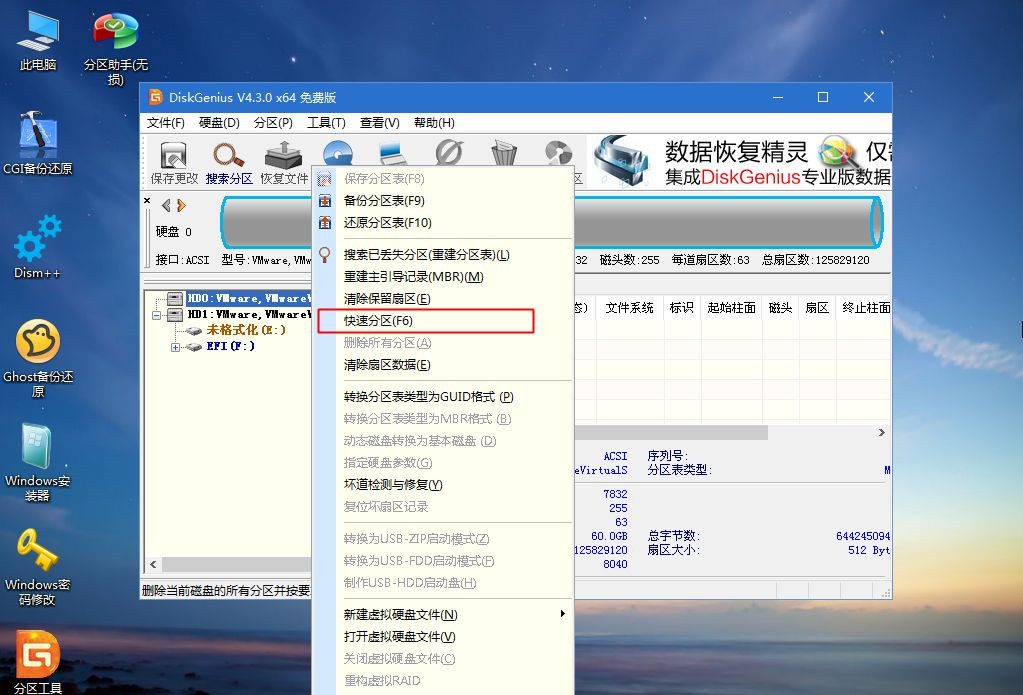
4、默認是MBR分區表類型,設置分區數目、分區大小,卷標為【系統】的表示系統盤(C盤),建議50G以上,如果是固態硬盤,勾選【對齊分區到此扇區數的整數倍】,默認2048即可4k對齊,選擇4096也可以,隨便,最后點擊確定;
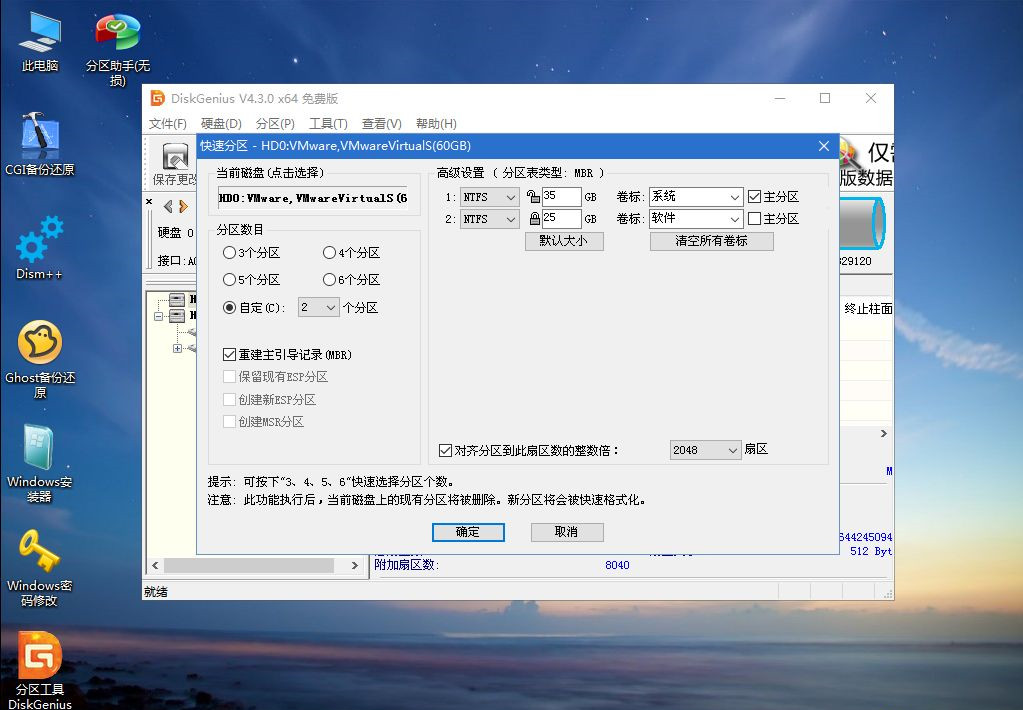
5、執行硬盤重新分區過程,等待一會兒即可,分區之后,如圖所示,如果盤符錯亂,右鍵選擇更改驅動器路徑,自行修改;
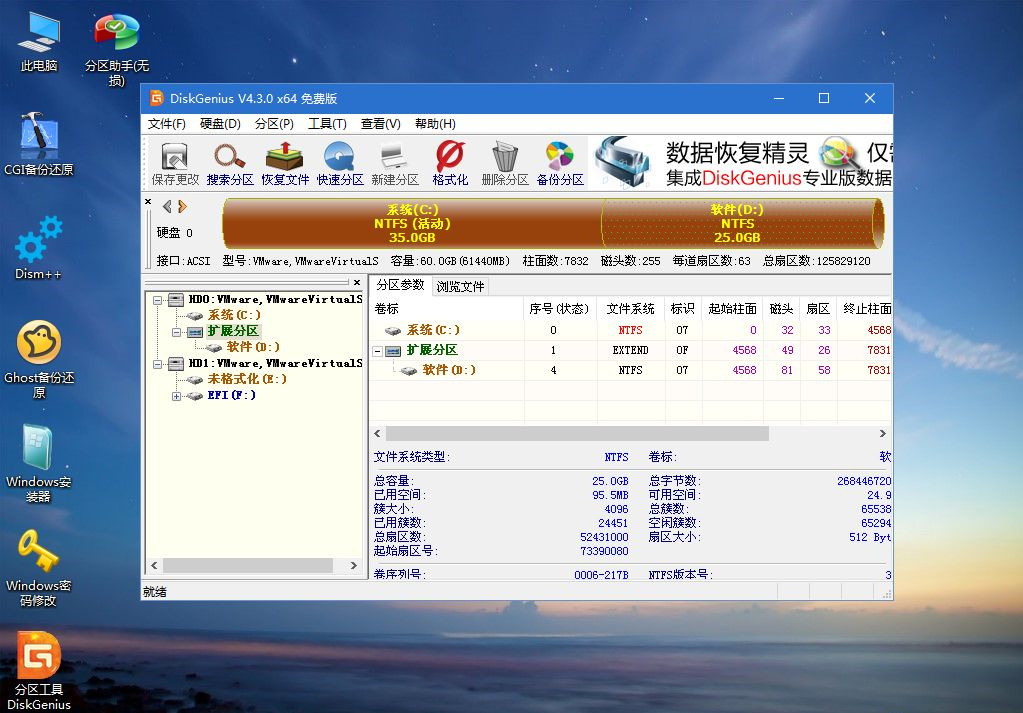
6、完成分區之后,打開此電腦—微pe工具箱,右鍵win7系統iso鏡像,選擇【裝載】,如果沒有裝載,則右鍵—打開方式—資源管理器打開;
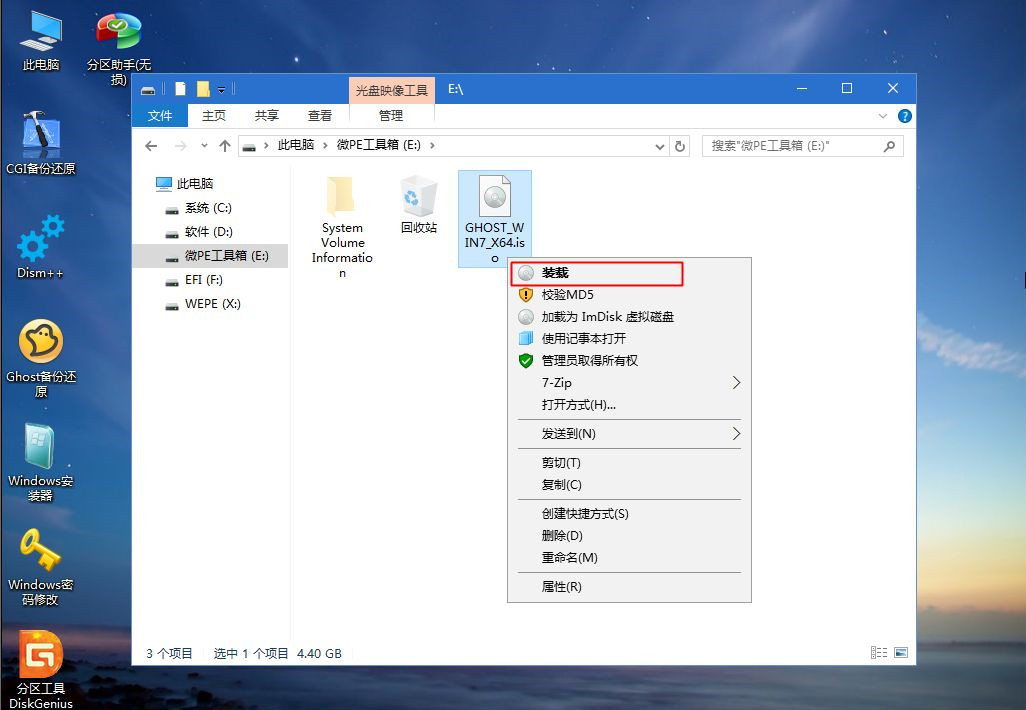
7、win10pe支持直接打開iso鏡像,如圖所示,運行綠色圖標【雙擊安裝系統】;
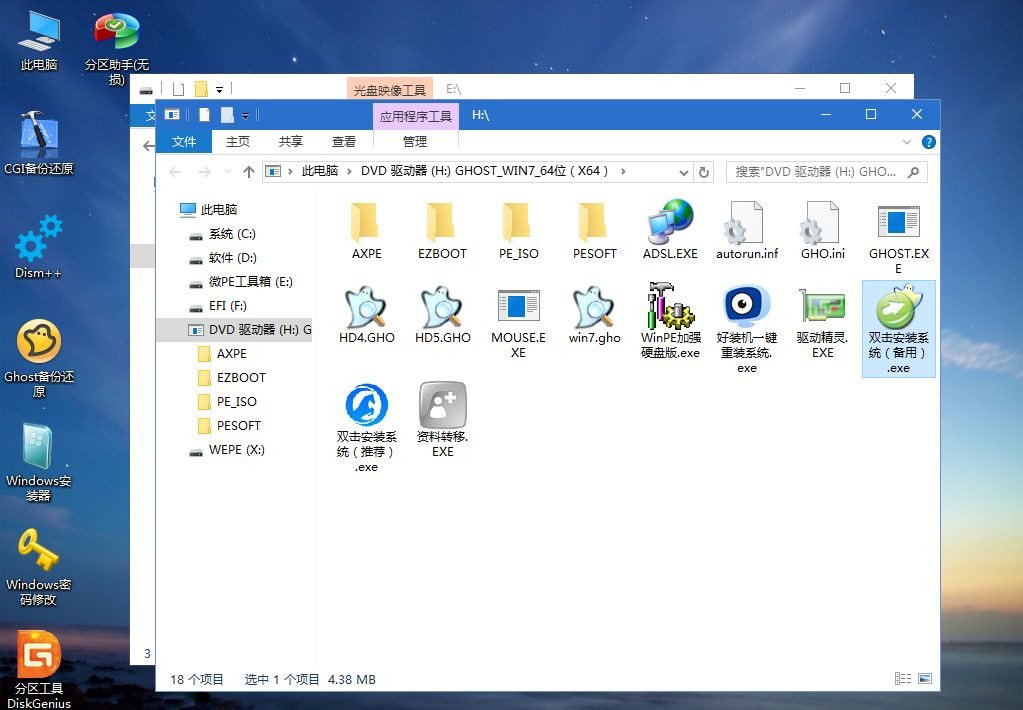
8、選擇【還原分區】,GHO WIM ISO映像路徑自動提取到gho文件,安裝位置是通常是C盤,建議看仔細點,可能不是顯示C盤,可以根據卷標或總大小來判斷,最后點擊確定;
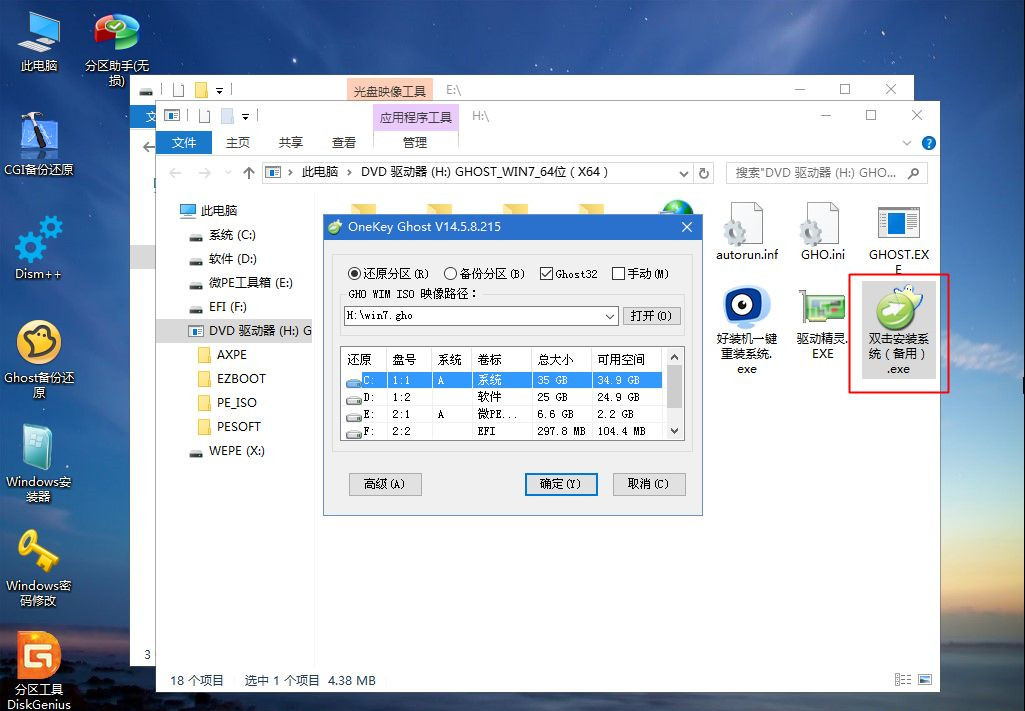
9、彈出提示框,勾選【完成后重啟】和【引導修復】,點擊是;
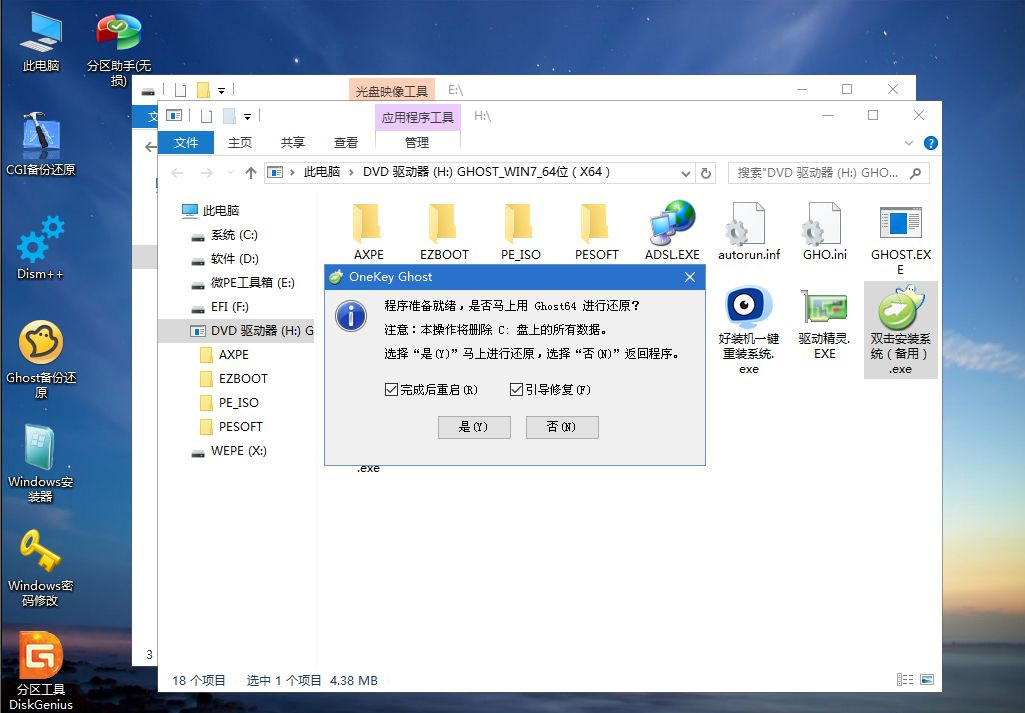
10、在這個界面中,執行win7系統安裝部署到C盤的過程,等待進度條;
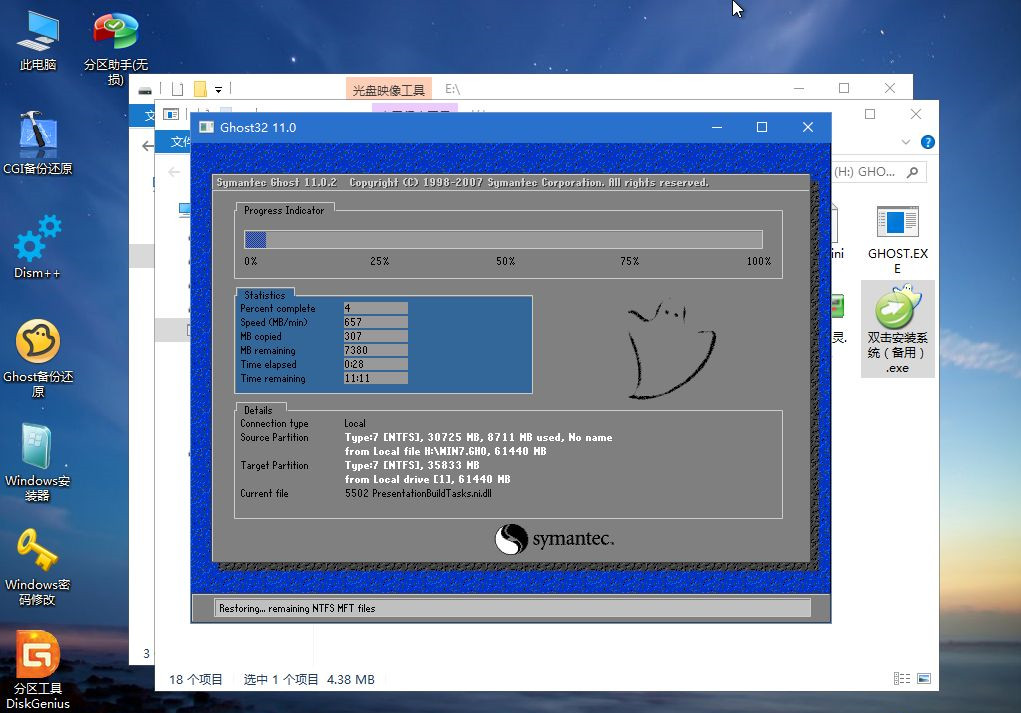
11、操作完成后自動重啟,重啟時拔出U盤,進入這個界面,執行系統組件、驅動安裝、系統配置和激活過程;

12、之后還會再重啟一次,為首次使用計算機做準備,最后重啟進入系統桌面,win7系統安裝完成。

以上就是Win7系統U盤安裝方法,U盤裝系統比較關鍵的一步是設置U盤啟動,后面的步驟都是比較簡單的。
相關文章:
1. Win10usb無法識別設備怎么辦?Win10usb無法識別設備的解決方法2. 0xc000000f怎么修復引導Win10?0xc000000f修復引導Win10圖文教程3. Win10打印機怎么共享給Win7系統?Win10共享打印機給Win7系統的方法4. Win7如何連接Win10打印機?Win7連接Win10打印機的方法5. qttask.exe是什么進程?qttask.exe是不是病毒?6. Win10家庭版遠程連接不上 Win10家庭版無法被遠程連接解決方法7. Win10系統還原遇到錯誤“0x1000203”怎么辦?8. 統信UOS個人版(V201030)正式發布 新增功能匯總9. 怎么刪除Win11中的臨時文件?Win11刪除臨時文件的兩種方法10. Win10任務欄看不到正在運行的圖標但能點到是怎么回事?

 網公網安備
網公網安備